Xbox 可以通过有线或无线方式连接到网络。有线连接通常更可靠且速度更快,但无线连接更方便。以下是如何将 Xbox 连接到网络的步骤:
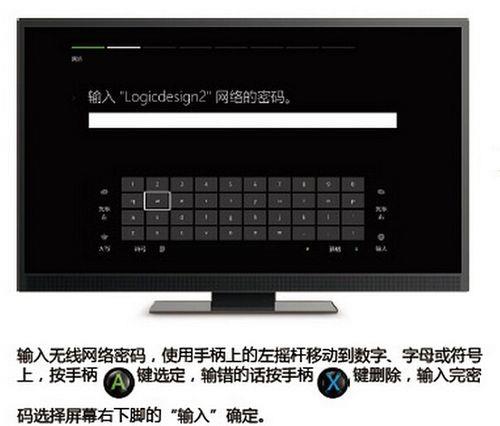
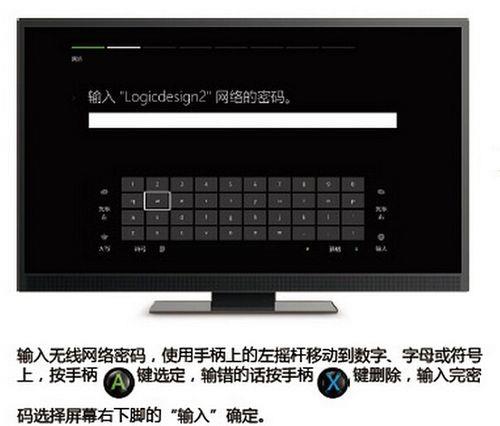
有线连接
- 使用网线将 Xbox 连接到路由器或调制解调器。网线的一端插入 Xbox 背面的以太网端口,另一端插入路由器或调制解调器的可用端口。
- 打开 Xbox 并转到 设置 > 常规 > 网络设置。
- 选择 测试网络连接。
Xbox 将测试其网络连接并显示结果。如果连接成功,您将看到一条消息,表明您已连接到 Internet。
无线连接
- 打开 Xbox 并转到 设置 > 常规 > 网络设置。
- 选择 设置无线网络。
- 从可用网络列表中选择您的无线网络。
- 如果您的网络受密码保护,请输入密码。
- 选择 测试网络连接。
Xbox 将测试其网络连接并显示结果。如果连接成功,您将看到一条消息,表明您已连接到 Internet。
故障排除提示
如果在连接 Xbox 到网络时遇到问题,请尝试以下故障排除提示:
- 确保网线已牢固插入 Xbox 和路由器或调制解调器。
- 重新启动 Xbox 和路由器或调制解调器。
- 检查您的路由器或调制解调器是否已启用 DHCP。DHCP 可自动为您的设备分配 IP 地址。
- 如果您的网络受密码保护,请确保您输入的密码正确。
- 将 Xbox 移到路由器或调制解调器附近。
- 如果您仍然遇到问题,请联系您的互联网服务提供商寻求帮助。
其他网络设置
在 设置 > 常规 > 网络设置 菜单中,您还可以找到以下网络设置:
- IP 地址设置: 您可以手动设置 Xbox 的 IP 地址、子网掩码、网关和 DNS 服务器。
- 高级设置: 您可以更改以下高级网络设置:
- 代理服务器
- 端口转发
- DMZ
注意: 更改高级网络设置可能会影响您的网络连接。如果您不确定要更改哪些设置,请联系您的互联网服务提供商寻求帮助。
希望这篇文章对您有所帮助。如果您有任何其他问题,请随时在评论中告诉我。
申请办理注意事项:
1、下单时请务必确保办卡人、收件人姓名一致,身份证号码、手机号码正确,切勿写大致范围,否则无法配送
2、手机卡仅限本人领取认证激活,禁止转售、帮助他人代替实名制等违法犯罪行为
3、所有的卡请按照运营商要求首充话费激活,否则流量不到账!
1、下单时请务必确保办卡人、收件人姓名一致,身份证号码、手机号码正确,切勿写大致范围,否则无法配送
2、手机卡仅限本人领取认证激活,禁止转售、帮助他人代替实名制等违法犯罪行为
3、所有的卡请按照运营商要求首充话费激活,否则流量不到账!


